
SQL Delta Snap(生成SQL Delta兼容架构快照工具)
v6.5.0.2166 绿色- 软件大小:49.48 MB
- 更新日期:2020-04-27 10:47
- 软件语言:简体中文
- 软件类别:数据库类
- 软件授权:免费版
- 软件官网:待审核
- 适用平台:WinXP, Win7, Win8, Win10, WinAll
- 软件厂商:

软件介绍 人气软件 下载地址
Delta Snap是一款非常实用的数据库架构快照工具,它可以获取数据库架构的副本并将详细信息保存到XML文件中;该程序可以捕捉到SQ Server,Oracle和MySQL数据库的快照;SQL Delta和SQL DXP可以在模式比较中使用快照,以将脱机模式与在线模式进行比较;无法直接更新快照,但是可以生成脚本进行更新,这允许使用快照比较远程数据库架构,生成更新脚本,然后将更新脚本应用于远程数据库;支持自动化功能,该程序可以使用GUI或作为命令行应用程序运行,也可以通过使用命令行运行,可以自动使Delta Snap定时创建各种数据库的快照,它还具有电子邮件发送功能,因此一旦拍摄快照就可以通过电子邮件发送给您的某个朋友;需要的用户可以下载体验
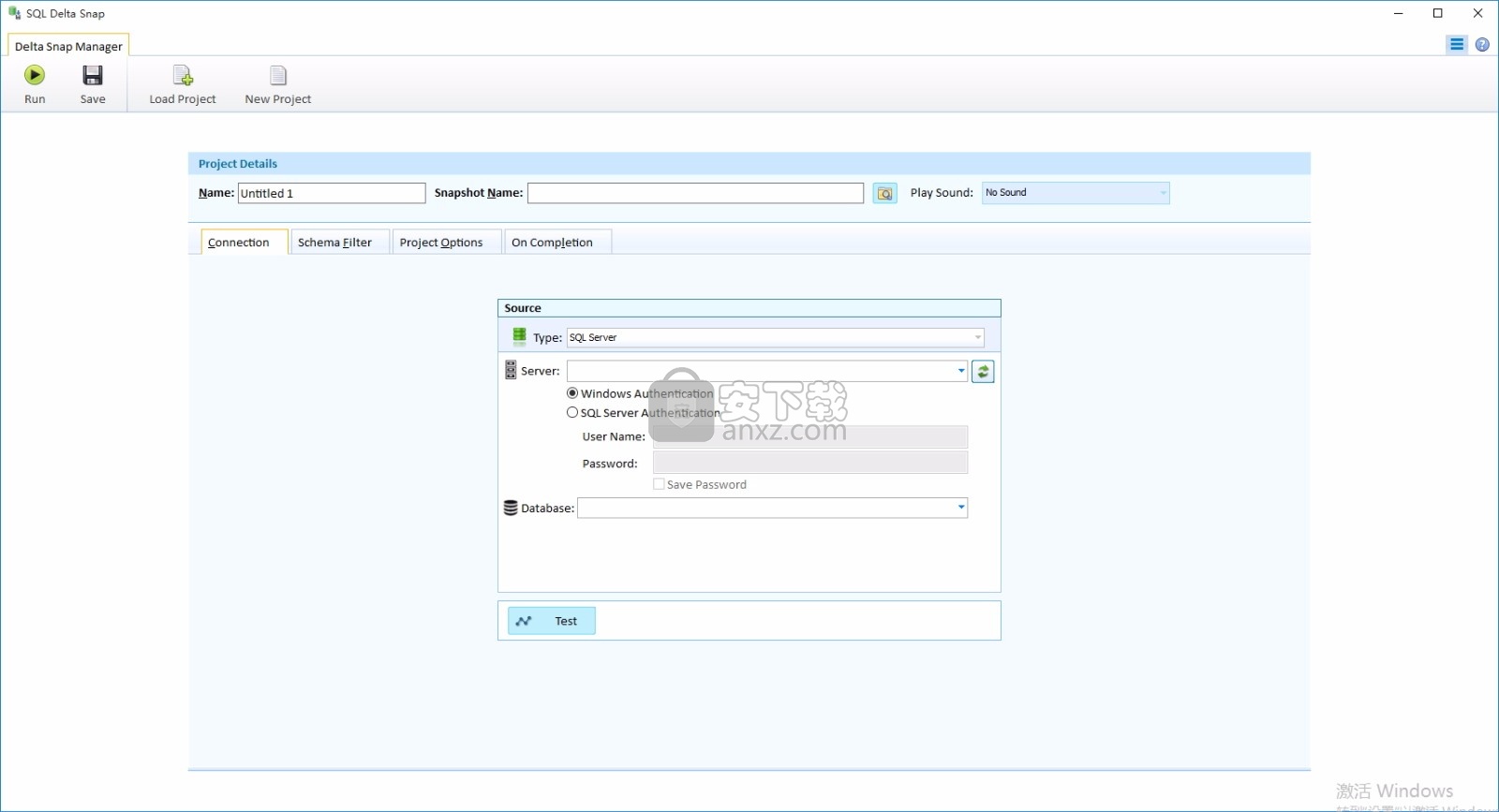
软件功能
数据比较
数据比较使用一个或多个索引列来确定源中的行是否与目标表中的行匹配。
如果找到匹配项,则数据比较扫描每列以查找差异。
综合配置
默认情况下,数据比较简单明了,选择源数据库和目标数据库并运行比较。
SQL Delta自动确定具有主键和匹配列名称的表并执行比较。
如果希望获得更详细的信息,可以选择要比较的表,定义自己的索引列,甚至定义要比较的列。
表和列映射
有时,源数据库中的表与目标数据库中的表具有不同的名称。
数据比较可以将源表名称映射到目标表名称。
这同样适用于源列可以映射到目标列的列。
数据比较负责部署脚本中的名称更改。
资料筛选
可以在装入过程中过滤表数据以排除特定的行,并且过滤器使用标准的where子句格式。
列转换
可以将列配置为应用转换以进行比较,或者同时进行比较和编写脚本。
软件特色
自动化
完成事件
每个项目都可以具有一系列在项目运行后触发的事件。
可用活动
显示同步脚本
保存同步脚本
执行同步脚本
生成比较报告
电子邮件
比较后运行项目
在脚本之后运行项目
将源/目标另存为快照
执行脚本
结合命令行功能,SQL Delta可以在全自动模式下运行。
快照
什么是快照
快照是数据库架构的XML表示形式,然后可以使用版本控制存储此文件,也可以将其复制到另一个位置作为架构备份。
模式比较和模式视图项目都可以生成数据库模式的快照。
快照比较
快照可用作模式比较的源,从而提供从备份还原或简单比较快照之间的更改的方法。
安装步骤
1、用户可以点击本网站提供的下载路径下载得到对应的程序安装包
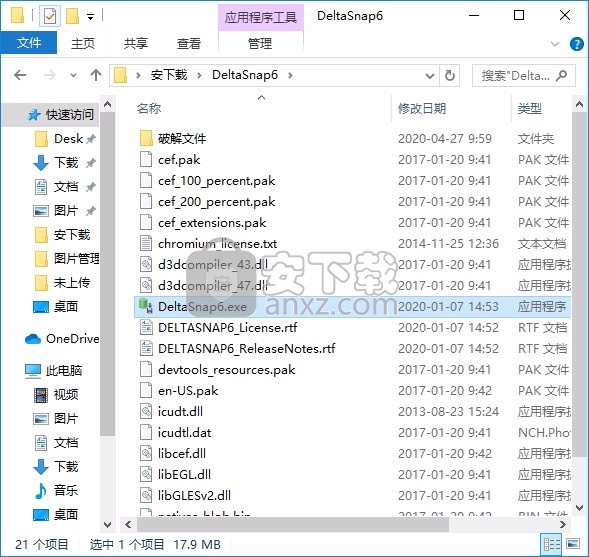
2、只需要使用解压功能将压缩包打开,双击主程序即可进行安装,弹出程序安装界面
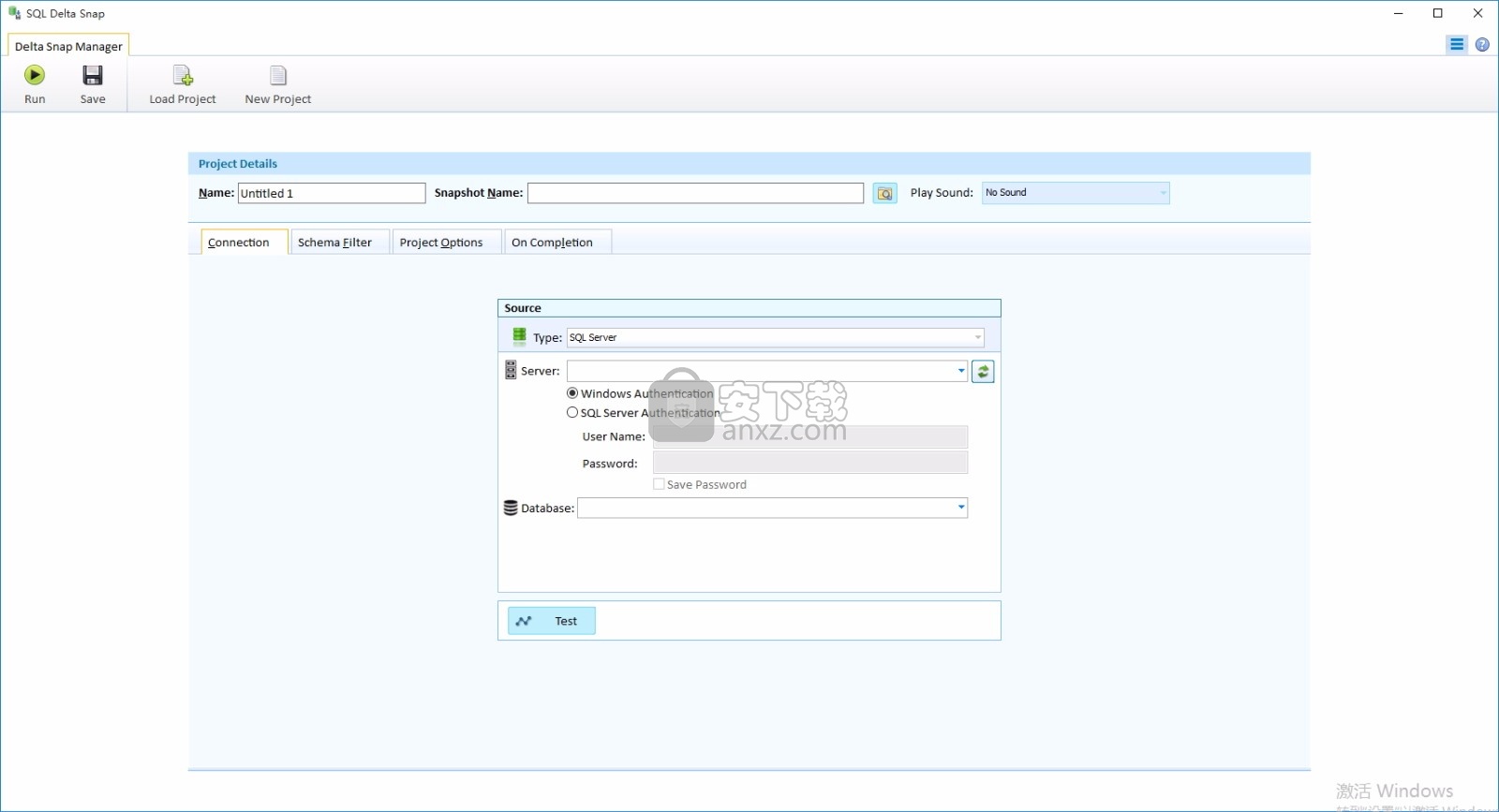
使用说明
Delta Snap是一个独立的应用程序,它将选定的数据库架构保存到SQL Delta XML架构文件中。该XML文件可用于与实时数据库进行比较并生成同步脚本。 DeltaSnap可以使用命令行和计划程序工具自动运行。
DeltaSnap适用于...
在远程服务器上使用DeltaSnap来保存数据库架构,返回快照并使用SQL Delta在本地进行比较。
用于定期使用命令行和调度程序保存数据库架构的副本,然后使用SQL Delta比较和报告每日或每周的更改。
请注意,DeltaSnap不保存数据,因此不能代替数据库备份。
安装
DeltaSnap不需要安装,只需提取DeltaSnap.zip的内容并运行DeltaSnap6.exe。
要访问内部帮助功能,您需要确保Chrome文件与可执行文件位于同一位置
但是,该帮助是可选的。对于MYSQL SSL功能,您将需要从OpenSSL下载文件。
创建一个DeltaSnap项目
在没有任何命令行选项的情况下运行DeltaSnap,并显示标准的SQL Delta样式的“编辑/新建项目”选项卡。
第1步-选择数据库
输入服务器和数据库连接的详细信息,然后选择单击测试以确认可以访问数据库。
步骤2-快照名称
设置快照文件名。设置文件名有两种方法,最快的方法是输入快照文件名。默认情况下,保存文件路径将是系统偏好设置中显示的脚本路径,但是您可以在文件名中定义路径。每次DeltaSnap运行此项目时,它将使用新快照覆盖快照文件
设置文件名的另一种方法是使用“完成时”事件。使用“完成时”事件的好处是,您可以使用特殊的控制代码来创建动态快照文件名。例如,文件名可以在名称后附加日期和时间,因此连续快照不会被覆盖。
第3步-保存
保存快照项目。如果愿意,可以给项目取一个有意义的名称,然后保存快照项目。
运行
单击运行以加载数据库架构并保存架构的快照。
加载现有项目
单击“加载”以查找并加载现有的快照项目。
新项目
要清除项目详细信息并重新开始,请单击“新建项目”。
命令行
格式:DeltaSnap6.exe“ ProjectName”“另一个项目” ... / Q
项目名称可以只是没有路径或扩展名的名称,并且DeltaSnap将使用默认设置来定位文件并运行。
或者,添加路径和项目扩展名(.xdp),以从其他位置加载项目。可以将多个项目添加到命令行。
如果项目名称或路径和名称带有空格,请将该名称括在引号中。
/ Q-安静模式,DeltaSnap将不显示GUI。
最后一个项目运行后,DeltaSnap将关闭。
模式过滤器
模式加载可以从加载过程中过滤特定的所有者/方案。
首先检查过滤器架构以激活过滤,然后检查要包含在加载过程中的每个架构。 如果未检查任何模式,则将忽略模式过滤器。
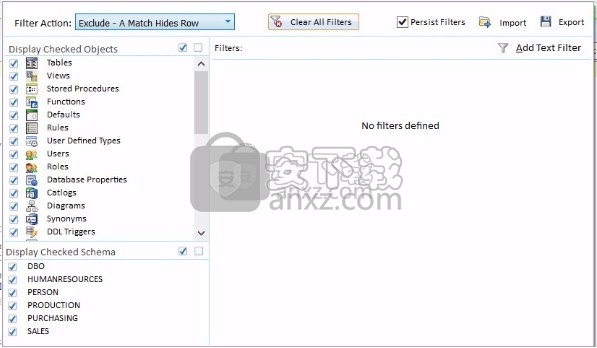
数据库选择
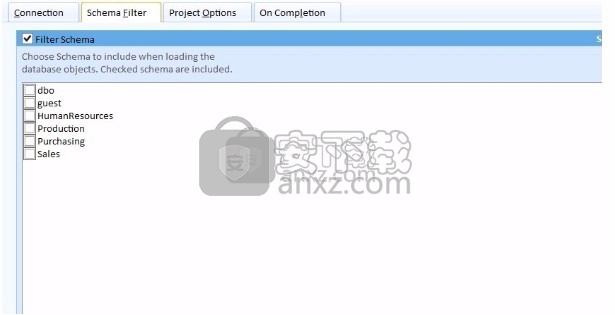
SQL Server连接
服务器:服务器名称或IP地址。这使用与大多数应用程序数据库连接字符串相同的格式。
端口:通过向服务器添加端口,您可以为SQL Server指定非标准端口。例如。 10.0.0.10,1435,其中服务器正在侦听端口1435,而不是默认端口。
身份验证:Windows身份验证使用您的Windows登录详细信息。
SQL Server身份验证需要用于连接的用户名和密码。另外,请确保服务器配置了混合模式身份验证。
保存:选中保存密码以保留密码,如果未选中,则每次运行项目时都需要重新输入密码。
以可逆加密格式保存的密码,但是我们强烈建议您在选择此选项时考虑安全隐患。
如果您的用户密码为空,则检查保存密码。
数据库:一旦输入以上详细信息,便可以从检索到的数据库列表中选择一个数据库。
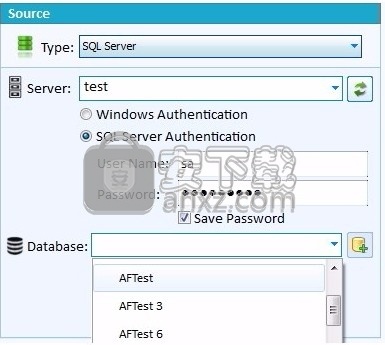
创建一个数据库
一旦配置了服务器和身份验证,便可以在服务器上创建新数据库的选项。当然,您的身份验证将需要足够的权限才能创建新数据库,并且将使用某些默认设置。
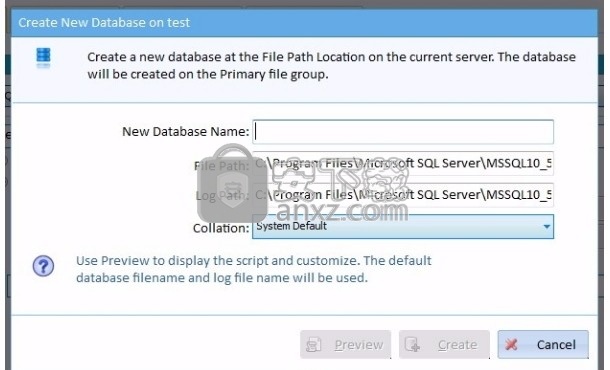
输入新的数据库名称,然后单击“创建”或“预览”。预览选项将生成一个脚本窗口,因此您可以基于“创建数据库语句”为新数据库配置其他设置。如果单击“创建”,则脚本过程将在后台运行,并且在创建数据库后将显示一条消息。然后,您必须从数据库列表中选择新数据库。
快照
通过将连接类型更改为快照,SQL Delta可以查看快照。
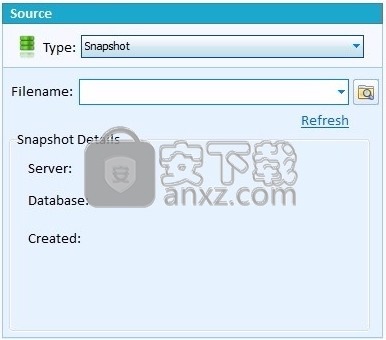
输入快照文件名,然后单击浏览按钮以找到快照。如果输入文件名,请单击“完成后刷新”以加载和验证快照。
加载快照后,将显示数据库和服务器的详细信息。
服务器清单
每次建立新的服务器/数据库连接时,服务器和数据库都会添加到下拉服务器列表中。单击星号将切换将服务器设置为收藏夹,并且在设置收藏夹后,服务器名称将移至列表顶部。单击叉号将删除服务器和所有关联的数据库。服务器名称左侧的箭头将展开以显示以前使用的各种数据库。单击数据库列表中的叉号将从列表中删除数据库。
从下拉服务器列表中选择服务器或数据库将基于最后保存的信息自动填充连接字段。
服务器列表旁边的“刷新”按钮将启动对本地网络中现有SQL Server的后台搜索,并在完成后将新发现的服务器添加到服务器列表中。检测过程不会发现所有服务器,也不会检测到服务器端口。由于检测过程在后台运行,因此更新将在搜索结束时静默添加。该过程可能需要几分钟或更长时间,具体取决于网络。
服务器列表是全局列表,在会话期间的不同时间自动保存。
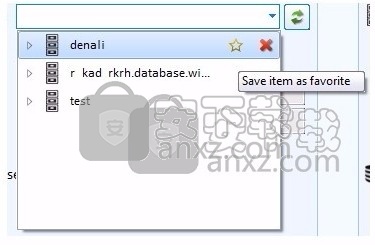
只想对所选表和任何新数据进行数据比较。怎样才能做到这一点
首先选择“表选择”,然后在“设置”中将项目配置为“半自动”,然后仅选中“自动包括新发现的表和列”以及“选择所有新包括的表准备比较”。
这只会添加自上次项目编辑以来已添加到架构中的表和列。您排除的表将被排除。可以比较的所有新列也将添加到比较中。
我在一个表中有很多数据,希望将数据限制为较小的数量
在“表选择”中的“表列表”中,单击要过滤的表行旁边的过滤器图标。然后输入源过滤器和/或目标过滤器子句,基本上是一个不带where的where子句,现在您的数据将被过滤。
我想使用计算来比较一列,但仍显示并复制原始数据。
在“表选择”中选择表行,然后单击“配置列”以显示列列表。在源端和目标端有“转换”列。单击该列的单元格以进行更改,然后输入公式。 SELECT语句可以支持任何计算。在转换框的右上角有一个选项“仅比较”。选中此选项可使用公式仅用于比较,并保留原始数据以供显示和部署。
人气软件
-

PL/SQL Developer(PL/SQL数据库管理软件) 130.1 MB
/简体中文 -

Oracle SQL Developer(oracle数据库开发工具) 382 MB
/简体中文 -

PowerDesigner16.6 32/64位 2939 MB
/简体中文 -

Navicat for MySQL 15中文 72.1 MB
/简体中文 -

Navicat Data Modeler 3中文 101 MB
/简体中文 -

SPSS 22.0中文 774 MB
/多国语言 -

db文件查看器(SQLiteSpy) 1.67 MB
/英文 -

Navicat Premium V9.0.10 简体中文绿色版 13.00 MB
/简体中文 -

Navicat 15 for MongoDB中文 78.1 MB
/简体中文 -

sql prompt 9 12.67 MB
/简体中文


 toad for oracle 绿化版 v12.8.0.49 中文
toad for oracle 绿化版 v12.8.0.49 中文  Aqua Data Studio(数据库开发工具) v16.03
Aqua Data Studio(数据库开发工具) v16.03  dbforge studio 2020 for oracle v4.1.94 Enterprise企业
dbforge studio 2020 for oracle v4.1.94 Enterprise企业  navicat 12 for mongodb 64位/32位中文 v12.1.7 附带安装教程
navicat 12 for mongodb 64位/32位中文 v12.1.7 附带安装教程  SysTools SQL Log Analyzer(sql日志分析工具) v7.0 (附破解教程)
SysTools SQL Log Analyzer(sql日志分析工具) v7.0 (附破解教程)  FileMaker pro 18 Advanced v18.0.1.122 注册激活版
FileMaker pro 18 Advanced v18.0.1.122 注册激活版  E-Code Explorer(易语言反编译工具) v0.86 绿色免费版
E-Code Explorer(易语言反编译工具) v0.86 绿色免费版 



















